Nach langem Warten haben Sie vielleicht Ihre neuen iPhones erhalten und Ihre Erfahrungen online geteilt... Apple versprach viele neue Funktionen für sein Flaggschiff-Gerät.
Die iPhone 15 Aktionstaste ist eine solche Funktion. Bislang gibt es positive Reviews zu dieser Funktion. Viele iPhone-Fans sind sich jedoch nicht sicher, welchen Zweck die iPhone 15 Aktionstaste erfüllt. Dieser Artikel schlüsselt das auf.
In diesem Artikel
Was ist die Aktionstaste des iPhone 15?
Die Aktionstaste ist nicht neu in diesem Ökosystem. Sie befindet sich schon seit einiger Zeit auf der Apple Watch Ultra. Was ist also die Aktionstaste und was ist das Besondere an ihr?
Die Aktionstaste ist die kleine Taste, die sich über den Lautstärketasten befindet. Sie ersetzt die Stummschalttaste. Die Stummschalttaste war bei jedem iPhone seit dem ersten Modell vorhanden. Daher muss jede Funktion, die eine so wichtige Funktion ersetzt, gut sein.

Auf den ersten Blick sieht die Aktionstaste des iPhone 15 einfach aus. Es ist nur eine kleine Taste. Aber das ist es ja gerade. Sie funktioniert wie ein Hotkey, mit dem Sie eine Funktion, eine Anwendung oder eine Verknüpfung Ihrer Wahl öffnen können.
Abgesehen von Funktionen wie Lautlosmodus, Kamera und Fokus können Sie sie mit den Shortcut-Apps koppeln, um mehr zu erhalten. Die Shortcuts App ist programmierbar und ermöglicht es Ihnen, Aufgaben auf dem iPhone 15 zu automatisieren. Die Aktionstaste ist jedoch nur bei den iPhone 15 Pro Modellen verfügbar. Die Basismodelle sind nicht damit ausgestattet.
Um die iPhone 15 Aktionstaste zu verwenden, drücken Sie sie und halten Sie sie gedrückt. Wenn Sie ihr keine Aktion zugewiesen haben, schaltet sie Ihr Gerät zwischen dem standardmäßigen Stumm- und Sound-Modus um.
9 Anwendungsfälle der Aktionsschaltfläche
Abgesehen davon, dass das iPhone 15 wie sein Vorgänger in den Lautlos-Modus versetzt wird, kann die Aktionstaste noch viel mehr.
- 🔒Rotationssperre: Sie können die Aktionstaste verwenden, um die Rotationssperre auf Ihrem iPhone zu deaktivieren.
- 🔋Energiesparmodus: Sie können die Aktionstaste programmieren, um den Energiesparmodus zu steuern.
- 📷Kamera-Funktionen: Sie können die Aktionstaste anpassen, um die Kamera mit einer Berührung zu starten. Sie können nicht nur die Hauptkamera starten, sondern auch andere Funktionen über ein Dropdown-Feld zuordnen und aufrufen. In diesem Fall können Sie in der Dropdown-Box zwischen Selfie, Foto, Video, Portrait Selfie und Portrait wechseln.
- Persönlicher Hotspot: Sie können Ihren Laptop oder andere Geräte mit dem Hotspot Ihres iPhones verbinden. Der iPhone 15 Hotspot schaltet sich ständig nach kurzer Zeit ab. Mit der Aktionstaste können Sie den Hotspot besser steuern, damit er so lange wie nötig eingeschaltet bleibt.
- 💬Voice Memo: Sie können die Aktionstaste programmieren, um eine Sprachnotiz aufzunehmen. iPhones verfügen nicht über eine native Option, mit der Sie die Stimme mit einer Berührung öffnen können. Erstellen Sie einen Shortcut und fügen Sie ihn als App auf dem Startbildschirm hinzu. Mit der Aktionstaste können Sie die Aufnahme Ihrer Stimmen mit einem Klick starten.
- 💡Fokus: Sie können die Aktionstaste des iPhone 15 der Fokus Funktion zuweisen. Mit der Fokus App können Sie Benachrichtigungsprofile für Schule, Arbeit, Privat, Schlaf oder alles andere einrichten. (Hinweis: Anders als bei den Kamerafunktionen können Sie bei dieser Einstellung nicht zwischen verschiedenen Fokusmodi wechseln. Damit können Sie nur einen bestimmten Fokusmodus ein- oder ausschalten).
- 📱Zugriff auf Apps: Sie können Ihre Aktionstaste so zuordnen, dass sie jede beliebige App öffnet, einschließlich Apps von Drittanbietern. Es ist vergleichbar mit der Erstellung eines benutzerdefinierten Symbols über die Shortcuts App. Aber Sie müssen die App und das benutzerdefinierte Bild nicht zum Startbildschirm hinzufügen. Wählen Sie die Shortcut App auf der Aktionsschaltfläche. Damit können Sie schneller als je zuvor auf Apps zugreifen.
- ✏Barrierefreiheit und Lupe: Sie können auch Funktionen zur Barrierefreiheit aufrufen oder aktivieren. Wenn Sie Probleme mit Ihrer Sehkraft haben, können Sie auch die iPhone 15 Aktionstaste mit der Lupen-App verknüpfen.
- Koppeln mit der Shortcuts App: Sie können die Shortcuts-App der Aktionstaste zuweisen, um einen einfachen Zugriff zu ermöglichen. (Hinweis: Im Gegensatz zu anderen Funktionen der Aktionstaste können Sie mit der Shortcuts-App auf mehr als eine Funktion zugreifen.
Neben den genannten Funktionen und Apps können Sie damit auch Shazam einschalten. Aber die Kopplung mit der Shortcuts App von Apple hebt sie auf die nächste Stufe und wir empfehlen Ihnen, sie auszuprobieren. Führen Sie also die folgenden Schritte aus, um die Aktionstaste anzupassen, damit Sie ihre Vorteile nutzen können.
Wie kann man die iPhone 15 Aktionstaste anpassen?
Möchten Sie neben den oben genannten Grundfunktionen noch mehr aus der Aktionstaste herausholen? Das können Sie durch Anpassungen erreichen. Hier sind die zu befolgenden Schritte.
Schritt 1: Entsperren Sie Ihr iPhone 15, gehen Sie zu Einstellungen und tippen Sie auf Aktionstaste.
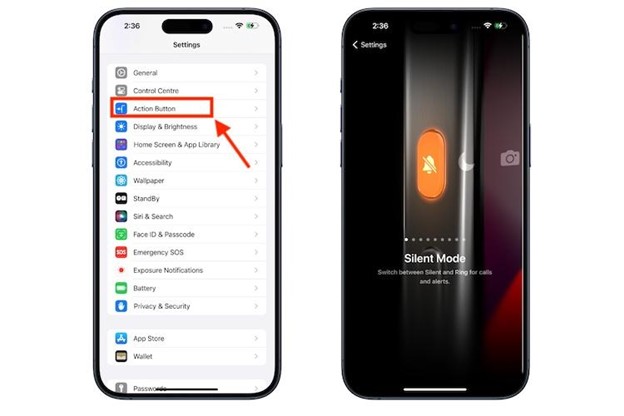
Sobald Sie dies getan haben, öffnet sich ein Bild, das die Seite Ihres iPhones mit Symbolen zeigt, die die verschiedenen Aktionen darstellen, die Sie der Aktionstaste zuweisen.
Schritt 2: Wählen Sie die Aktion, die Sie aktivieren möchten, indem Sie nach links oder rechts wischen. Das Symbol und der Name der Aktion(en) werden auf dem Bildschirm Ihres iPhones eingeblendet, so dass Sie sie auswählen können.
Schritt 3: Sie müssen nicht mit Okay oder Fertig bestätigen. Wischen Sie zu Ihrer bevorzugten Funktion und gehen Sie zurück, um sie zu verwenden. Wenn die von Ihnen gewählte Aktion über zusätzliche Optionen verfügt, sehen Sie unterhalb der Aktion eine Menü-Schaltfläche. Tippen Sie darauf, um die Liste der zusätzlichen Optionen zu sehen.
Für die Aktionen der Barrierefreiheit und der Shortcuts tippen Sie auf die blaue Schaltfläche unter der von Ihnen gewählten Aktion. Wählen Sie dann eine bestimmte Option. Wenn Sie dies nicht tun, wird die Aktionstaste keine Aktion ausführen.
Das Feedback der Benutzer zur Aktionstaste
Da die Umstellung von der Stummschalttaste auf die neue Aktionstaste keine kleine Änderung ist, haben Benutzer und Enthusiasten aufgrund ihrer Erfahrungen viel darüber zu sagen. In den sozialen Medien gibt es mehr Fragen als Reviews. Und das ist auch verständlich, denn es handelt sich um eine neue Funktion und die Leute versuchen immer noch herauszufinden, wie sie funktioniert.
In diesem Thread fragt der reddit-Benutzer @/hellasickyo: "Nutzt noch jemand seine Aktionstaste auf dem 15 Pro/Pro Max?"
Die erste Antwort stammt von @/engwish, der es für eine nützliche Funktion hält. Aber was noch wichtiger ist, ist die Möglichkeit, Shortcuts über das Control Center zu starten.
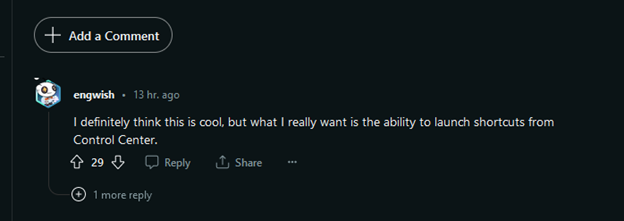
Ein anderer Benutzer, @/hiroha, scheint der Meinung zu sein, dass das Drücken und Halten der Aktionstaste zum Starten nicht praktisch ist. Er fragt: "Gibt es eine Möglichkeit, dass man die Taste nicht mehr gedrückt halten muss, um eine Verknüpfung auszuführen? Ich möchte nur einmal auf die Taste drücken."
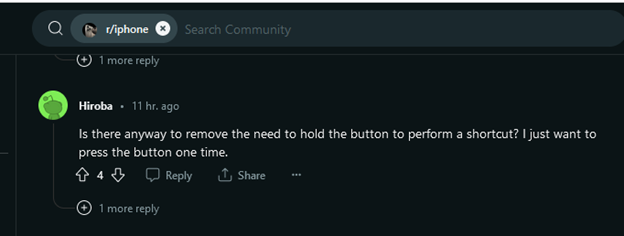
Während einige Benutzer noch versuchen, die neue Funktion zu verstehen, nutzen andere wie @/UHguy sie auf fortgeschrittene Weise. Er sagte: "Das ist ja cool. Ich hatte meine so eingestellt, dass die Klimaanlage in meinem Auto eingeschaltet wird, aber jetzt muss ich das hier verwenden und diese Aktion einfügen. Es ist ein unendliches Loch!"
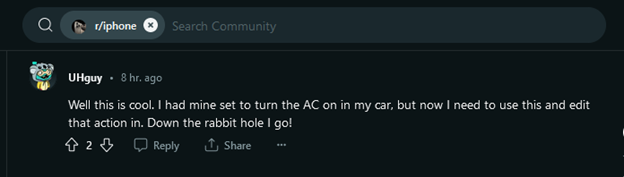
Es gibt auch Benutzer, die nicht verstehen, was der Hype soll. Reddit-Benutzer @/Silvegode meint: "Ist das nicht völlig sinnlos? Das ist nur ein weiteres Kontrollzentrum, das ich wirklich nicht verstehe."

Die meisten Kunden sind noch dabei, den vollen Funktionsumfang kennenzulernen und einige sind der Meinung, dass es keinen großen Unterschied in der Benutzererfahrung macht. So können wir anhand des Feedbacks der Benutzer etwas über die Vor- und Nachteile der Aktionstaste erfahren.
Vor- und Nachteile der neuen Aktionstaste
Wie erwartet, sind die Nutzer des iPhone 15 gespannt auf die Möglichkeiten der Aktionstaste, denn sie ersetzt den Stummschalter, eine Taste, die seit dem ersten iPhone im Jahr 2007 auf jedem iPhone vorhanden ist.
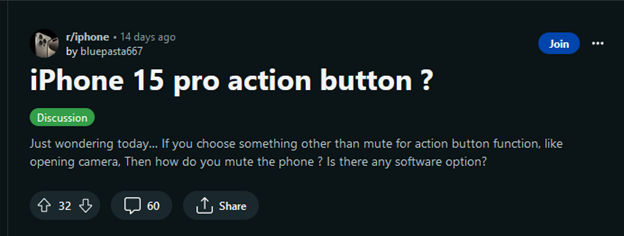
Die Schaltfläche hat zwar die Benutzerfreundlichkeit verbessert, aber es scheint, dass sie noch mehr kann. Leider hat Apple sie nicht so gebaut. Das könnte Benutzer enttäuschen.
Mit jeder neuen Version des iPhones kommt die Herausforderung der Datenübertragung. Stellen Sie sich vor, das iPhone 15 könnte mit einem einzigen Druck auf die Aktionstaste Handydaten von älteren iPhones empfangen. Nun, da das nicht möglich ist, können Sie zuverlässige Software von Drittanbietern verwenden, um Ihre Daten und Anwendungen, insbesondere WhatsApp-Daten, zu übertragen.
Bonus: Übertragen Sie WhatsApp auf das iPhone 15 mit MobileTrans
Da WhatsApp eine der meistgenutzten Kommunikationsanwendungen der Welt ist, fragen Sie sich vielleicht, wie Sie Ihre WhatsApp-Daten übertragen können, ohne sie zu verlieren. Die MobileTrans Software erledigt diese Aufgabe für Sie.
Hier sind die Schritte, um MobileTrans einzurichten und Ihre WhatsApp-Daten zu übertragen.
Schritt 1: Besuchen Sie die offizielle Webseite und laden Sie die MobileTrans Software herunter.
Installieren Sie die Software und doppelklicken Sie darauf, um sie zu starten. Sobald sie erscheint, klicken Sie auf dem Hauptbildschirm unter der Registerkarte "WhatsApp Transfer" auf "WhatsApp Transfer".

Schritt 2: Verbinden Sie beide Geräte mit Ihrem PC. Der PC erkennt sie und Sie sehen ein Fenster, das dem unten stehenden ähnelt.

Schritt 3: Überprüfen Sie, ob Ihr PC die Geräte korrekt erkannt hat. Ihr altes iPhone sollte auf der linken Seite und Ihr neues iPhone auf der rechten Seite sein. Wenn Ihr PC sie fälschlicherweise erkannt hat, tippen Sie auf "Tauschen", um dies zu korrigieren. Klicken Sie dann auf Start. Es wird ein Popup-Fenster angezeigt, in dem Sie aufgefordert werden, die Aktion zu bestätigen. Beachten Sie, dass bei diesem Vorgang die vorhandenen WhatsApp-Daten gelöscht werden. Wenn Sie damit zufrieden sind, klicken Sie auf Ja, um fortzufahren.

Schritt 4. Stellen Sie sicher, dass beide Geräte während der Datenübertragung mit dem PC verbunden bleiben. Warten Sie dann, bis Sie eine Benachrichtigung über den Abschluss der Übertragung erhalten.

Und schon können Sie Ihre WhatsApp-Unterhaltungen auf Ihrem neuen iPhone fortsetzen, ohne Daten zu verlieren.

 4.5/5 Ausgezeichnet
4.5/5 AusgezeichnetFazit
Es wurde schon so viel über die iPhone 15 Aktionstaste gesagt. Es ist eine schöne neue Ergänzung, die Ihnen hilft, das neue iPhone 15 zu genießen und Ihre Aufgaben effizienter zu erledigen.
Und doch hat man das Gefühl, dass die Taste noch viel mehr kann. Das Gute daran ist, dass dies das erste Mal ist, dass Apple diese Funktion auf einem mobilen Gerät verwendet. Vielleicht ändert sich das in Zukunft und Apple kann die Aktionstaste so umgestalten, dass sie mit mehreren Gesten funktioniert und mehr als eine zugewiesene Aktion ausführt.
Egal was passiert, Sie müssen sich keine Sorgen um die Datenübertragung machen, denn MobileTrans kümmert sich darum. Jetzt können Sie Ihre Aktionstaste so programmieren, dass Sie WhatsApp mit einer Berührung aufrufen.


